Page 1
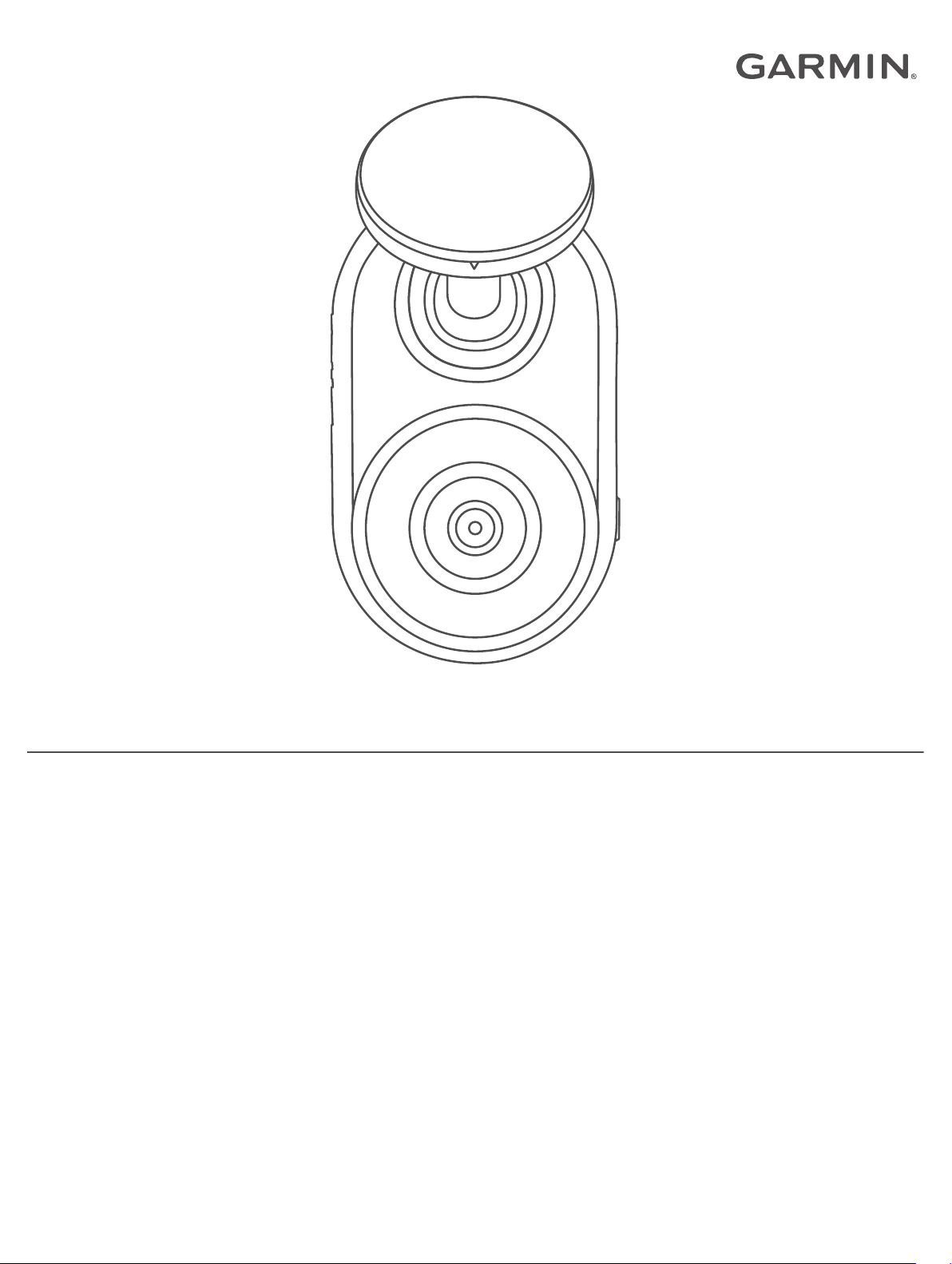
GARMIN DASH CAM™ MINI
Brukerveiledning
Page 2

© 2019 Garmin Ltd. eller tilhørende datterselskaper
Med enerett. I henhold til opphavsrettslovene må ingen deler av denne brukerveiledningen kopieres uten skriftlig samtykke fra Garmin. Garmin forbeholder seg retten til å endre eller forbedre
produktene sine og gjøre endringer i innholdet i denne brukerveiledningen uten plikt til å varsle noen person eller organisasjon om slike endringer eller forbedringer. Gå til www.garmin.com for å
finne gjeldende oppdateringer og tilleggsinformasjon vedrørende bruk av dette produktet.
Garmin® og Garmin logoen er varemerker for Garmin Ltd. eller tilhørende datterselskaper som er registrert i USA og andre land. Garmin Dash Cam™, Garmin Drive™ og Garmin Express™ er
varemerker for Garmin Ltd. eller tilhørende datterselskaper. Disse varemerkene kan ikke brukes uten uttrykkelig tillatelse fra Garmin.
BLUETOOTH® ordmerket og logoene eies av Bluetooth SIG, Inc., og enhver bruk som Garmin gjør av disse, er underlagt lisens. microSD® og microSD-logoen er varemerker for SD-3C, LLC.
Wi‑Fi® er et registrert varemerke for Wi-Fi Alliance Corporation.
M/N: A03571
Page 3
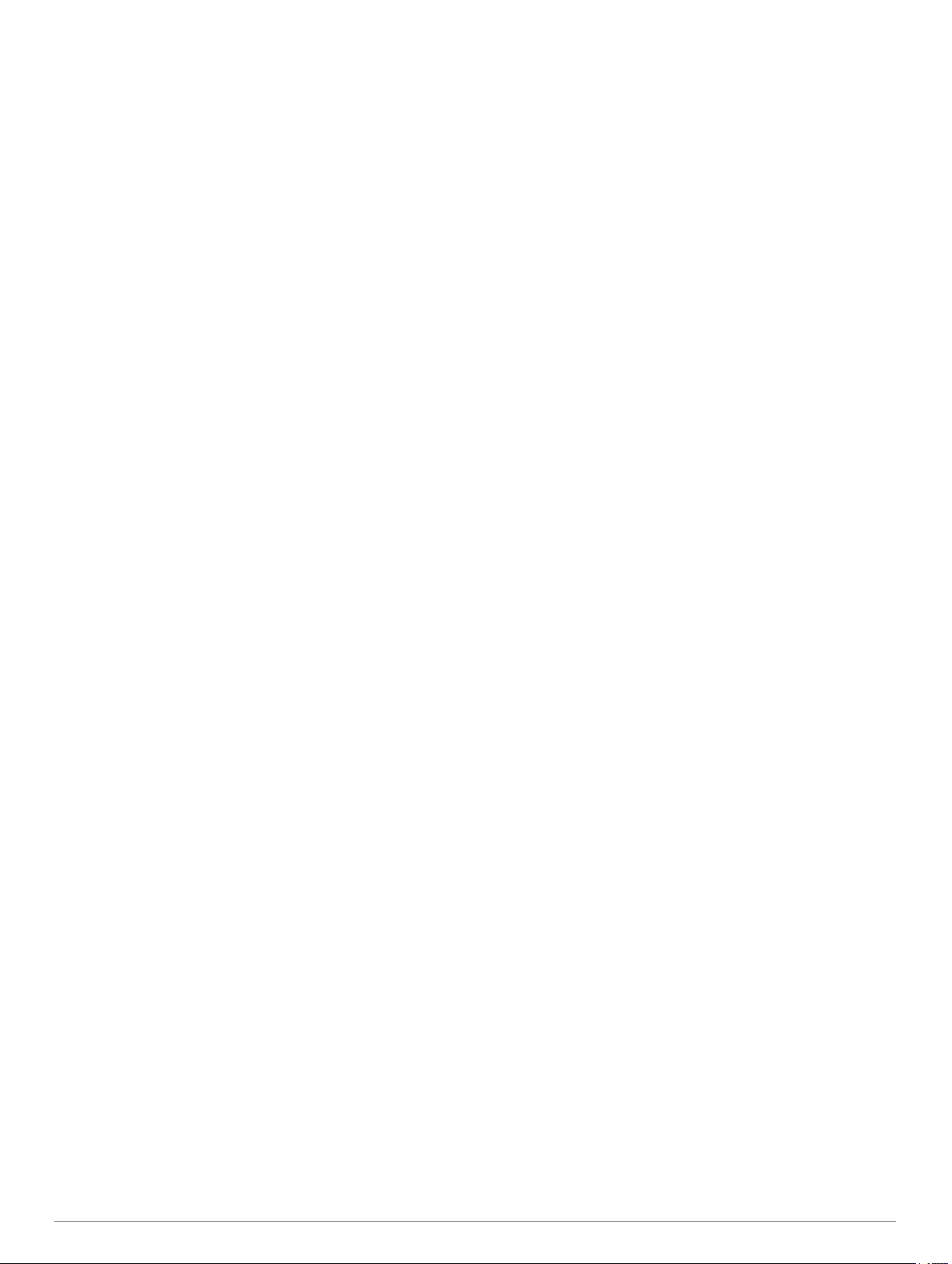
Innholdsfortegnelse
Komme i gang................................................................. 1
Installere et minnekort................................................................ 1
Oversikt over enheten.................................................................1
Montere enheten på frontruten................................................... 1
Koble enheten til bilstrøm........................................................... 1
Formatering av minnekortet........................................................ 2
parkobling med smarttelefonen.................................... 2
Dashbordkameraopptak................................................ 2
Slå lydopptak av eller på.............................................................2
Hendelsesregistrering................................................................. 2
Lagre videoer og bilder............................................................... 2
Vise videoer og bilder på smarttelefonen................................... 2
Koble kameraet til datamaskinen............................................... 3
Flerkameranettverk........................................................ 3
Lage bilde-i-bilde-videoer med flere kameraer........................... 3
Innstillinger..................................................................... 3
Kamerainnstillinger i Garmin Drive appen.................................. 3
Gi et kamera nytt navn................................................................4
Informasjon om enheten................................................ 4
LED-lamper for status................................................................. 4
Rengjøre kameralinsen...............................................................4
Oppdatere enheten ved hjelp av Garmin Drive appen............... 4
Produktoppdateringer................................................................. 4
Spesifikasjoner........................................................................... 4
Minnekortspesifikasjoner............................................................ 4
Tillegg.............................................................................. 4
Opptak på parkeringsplass......................................................... 4
Feilsøking........................................................................ 5
Kameraet føles varmt under bruk............................................... 5
Minnekortet er forringet og må byttes ut..................................... 5
Opptakene er uklare................................................................... 5
Opptakene hakker eller er ufullstendige..................................... 5
Indeks.............................................................................. 6
Innholdsfortegnelse i
Page 4
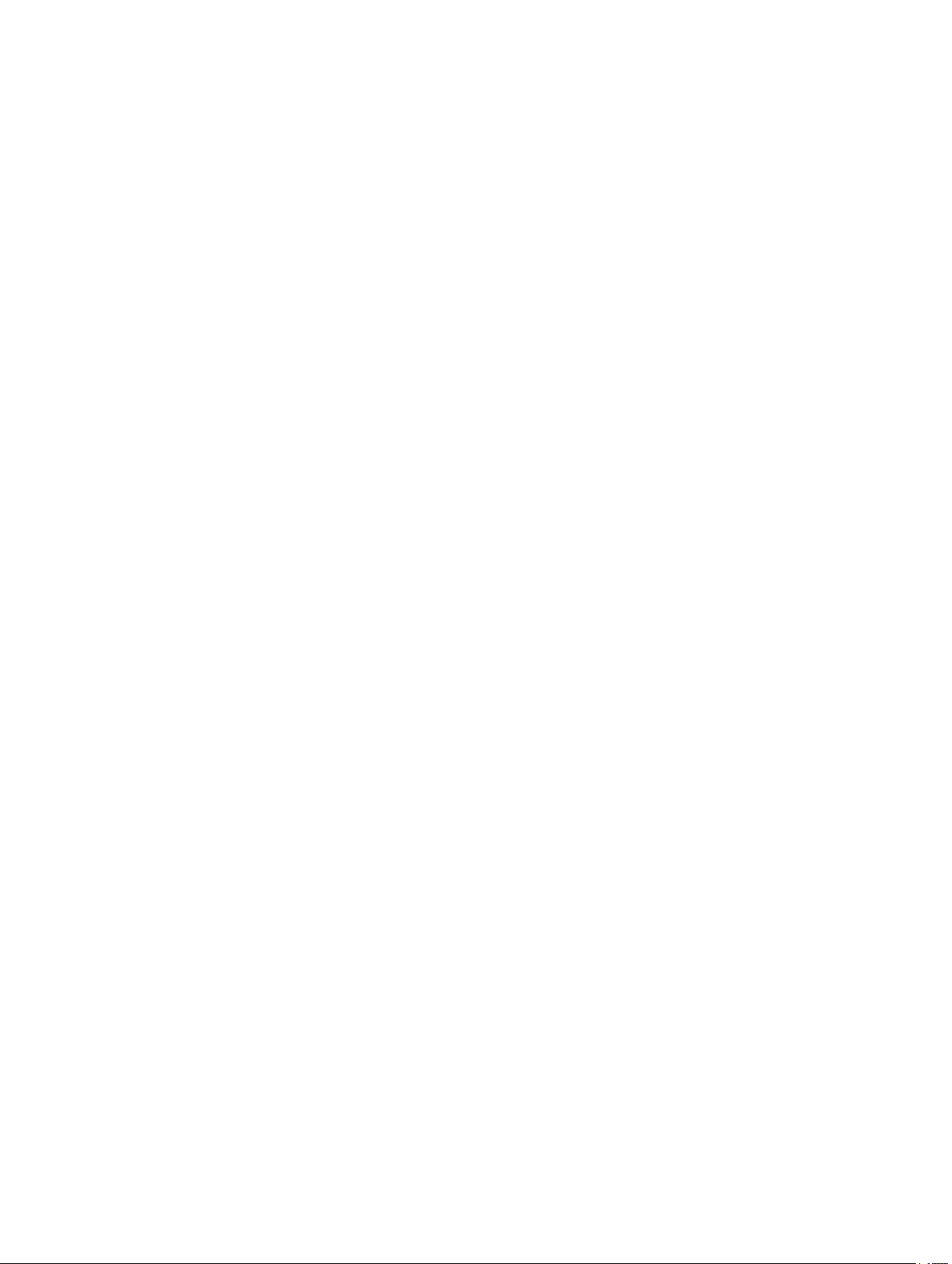
Page 5

Komme i gang
ADVARSEL
Se veiledningen Viktig sikkerhets- og produktinformasjon i
produktesken for å lese advarsler angående produktet og annen
viktig informasjon.
Installere et minnekort
Hvis du skal ta opp video, må du installere et kompatibelt
minnekort (Minnekortspesifikasjoner, side 4).
Sett det nye minnekortet inn i kortsporet .
1
Skyv det inn til du hører et klikk.
2
Ta ut minnekortet
Rengjør frontruten med en lofri klut og vann eller alkohol.
1
Frontruten må være fri for støv, voks, olje og andre belegg.
Fjern beskyttelsesfolien fra siden av klebeskiven.
2
Plasser braketten over monteringsstedet.
3
TIPS: Limet er svært kraftig. Unngå at klebeskiven kommer i
kontakt med frontruten før braketten er justert riktig i forhold
til monteringsstedet.
Trykk braketten fast mot frontruten i 30 sekunder.
4
Dette skal sørge for at limet på braketten festes ordentlig til
frontruten.
LES DETTE
Hvis du tar ut minnekortet mens enheten er slått på, kan du
miste data eller skade enheten.
Koble strømkabelen fra enheten.
1
Skyv inn kortet til du hører et klikk.
2
Løs ut kortet.
3
Kortet løses ut fra sporet.
Oversikt over enheten
Trykk for å aktivere eller deaktivere lydopptak.
Hold inne for å formatere minnekortet (Formatering av minne-
kortet, side 2).
Trykk for å lagre et bilde og et videoklipp.
Hold inne for å aktivere parkoblingsmodus (parkobling med
smarttelefonen, side 2).
Montere enheten på frontruten
LES DETTE
Klebebraketten er beregnet på langtidsbruk og kan være
vanskelig å fjerne. Du bør vurdere monteringsstedet nøye før du
monterer braketten.
Koble enheten til bilstrøm
Koble strømkabelen til USB-porten på enheten.
1
Før strømkabelen til kjøretøyets strømuttak.
2
Du kan bruke hvilken som helst av de medfølgende kablene
for å koble kameraet til strøm. Den lange, lette strømkabelen
er utformet slik at den kan skjules. Hvis du vil skjule kabelen
på 4 m (13 fot), legger du den bak listen langs vinduet,
dørkarmen eller dashbordet i kjøretøyet.
Omgivelsestemperaturen må være på mellom 21 og 38 °C (70 til
100 °F) når du skal montere klebebraketten på frontruten.
Komme i gang 1
Page 6

Koble Garmin Dash Cam Mini strømkabelen til
3
strømadapteren som følger med.
Koble strømadapteren til et strømuttak i kjøretøyet.
4
Det kan være nødvendig å slå på tenningsbryteren i
5
kjøretøyet for at strømuttaket skal kunne gi strøm.
Enheten slår seg på.
Slå av enheten manuelt
MERK: Når enheten er koblet til et strømuttak med
tenningsbryter, slås den av automatisk når du slår av kjøretøyet.
Koble enheten fra strømuttaket.
Enheten slår seg av.
Formatering av minnekortet
Enheten krever et minnekort som er formatert med FAT32filsystemet. Du kan bruke enheten til å formatere kortet med
dette filsystemet. Du bør formatere minnekortet minst én gang
hver 6. måned for å forlenge levetiden til minnekortet. Du må
også formatere et helt nytt minnekort dersom det ikke har blitt
formatert med FAT32-filsystemet.
MERK: Hvis du formaterer minnekortet, slettes alle videoer,
bilder og data på det.
Koble enheten til et strømuttak.
1
Hold inne i åtte sekunder.
2
LED-lampen nederst på kameraet lyser grønt.
Når formateringen er fullført, lyser LED-lampen nederst på
kameraet rødt, og enheten begynner å ta opp.
parkobling med smarttelefonen
Du kan parkoble Garmin Dash Cam Mini-kameraet med en
smarttelefon og Garmin Drive™ appen. Garmin Drive appen gjør
det mulig å opprette et flerkameranettverk, endre
kamerainnstillingene og vise, redigere og lagre bilder og
videoer.
Installer Garmin Drive appen fra appbutikken på
1
smarttelefonen.
Slå på Garmin Dash Cam Mini-kameraet, og hold enheten og
2
smarttelefonen innenfor 3 m (10 fot) fra hverandre.
Åpne Garmin Drive-appen på telefonen.
3
Velg et alternativ:
4
• Hvis dette er den første Garmin® enheten du parkobler
med smarttelefonen, må du godta lisensavtalen for
Garmin Drive appen.
• Hvis du skal parkoble en ekstra Garmin enhet eller et
ekstra kamera med smarttelefonen, velger du Legg til en
enhet.
Følg instruksjonene på skjermen for å fullføre parkoblingen
5
og konfigureringen.
Hovedinstrumentbordet for appen vises. Når enhetene er
parkoblet, kobler de automatisk til hverandre når de er slått på
og innenfor rekkevidde.
Dashbordkameraopptak
LES DETTE
Bruk av denne enheten kan være begrenset eller forbudt i
enkelte rettsområder. Det er ditt ansvar å kjenne til og handle i
tråd med gjeldende lover og regler for personvern i rettsområder
der du har planer om å bruke denne enheten.
Dashbordkameraet tar opp video på kameraets minnekort
(Installere et minnekort, side 1). Enheten begynner som
standard å ta opp video med en gang den slås på, og den
fortsetter opptaket til den slås av. Hvis minnekortet er fullt,
sletter enheten automatisk den eldste ulagrede videoen for å
frigjøre plass til nye videoer.
Når alternativet for å slette ulagrede videoer umiddelbart er
aktivert, sletter enheten kontinuerlig ulagrede videoer som er
mer enn tre minutter gamle, og alle ulagrede videoer hver gang
den slås av. Denne funksjonen er kun tilgjengelig for bestemte
regioner og er aktivert som standard for enkelte av disse
regionene. Når kameraet er angitt til en støttet region, kan du
aktivere eller deaktivere denne funksjonen i
kamerainnstillingene (Kamerainnstillinger i Garmin Drive appen,
side 3).
Du kan lagre et videoopptak for å forhindre at det blir
overskrevet eller slettet (Vise videoer og bilder på
smarttelefonen, side 2).
Slå lydopptak av eller på
LES DETTE
I enkelte jurisdiksjoner kan opptak av lyd i kjøretøy være forbudt.
I enkelte jurisdiksjoner kan det også være påkrevd at alle
passasjerene skal ha kjennskap til opptaket og gi sitt samtykke
før du tar opp lyd i kjøretøy. Du har selv ansvaret for å kjenne til
og overholde alle lover og regler som gjelder i ditt område.
Enheten kan ta opp lyd ved hjelp av den integrerte mikrofonen
når video tas opp. Du kan slå av eller på lydopptak når du vil.
Trykk på .
Mikrofon-LED-lampen lyser rødt når lyden spilles inn.
Hendelsesregistrering
Som standard bruker enheten en sensor til å registrere
potensielle hendelser, og den lagrer automatisk videoopptaket
både før, under og etter den registrerte hendelsen.
Videoopptaket er stemplet med klokkeslett og dato for
hendelsen.
Lagre videoer og bilder
Som standard bruker enheten en sensor til å registrere
potensielle hendelser, og den lagrer automatisk videoopptaket
både før, under og etter den registrerte hendelsen. Du kan også
lagre videofiler og bilder manuelt når som helst.
Trykk på .
Enheten tar et bilde og lagrer videoopptaket før, mens og
etter du velger .
TIPS: Du kan trykke på flere ganger for å lagre flere bilder
og utvide lengden på de lagrede videoopptakene.
Det er begrenset lagringsplass på minnekortet. Når du har lagret
et videoopptak, bør du eksportere opptaket til en smarttelefon
(Redigere og eksportere en video, side 3) eller overføre det til
en datamaskin eller en annen ekstern lagringsenhet for å lagre
det permanent (Videoer og bilder på datamaskinen, side 3).
Vise videoer og bilder på smarttelefonen
Hvis du skal vise videoer og bilder på smarttelefonen, må du
først parkoble Garmin Dash Cam Mini enheten med Garmin
Drive appen (parkobling med smarttelefonen, side 2).
2 parkobling med smarttelefonen
Page 7

MERK: Enheten viser ikke varsler og slutter å ta opp video når
du viser videoer eller bilder.
Gå til Garmin Drive appen på smarttelefonen, og velg
1
Gjennomgå film.
Velg et alternativ:
2
• Hvis du vil vise et bilde eller en video du har lagret, velger
du en fil fra kategorien Lagret film.
• Hvis du vil vise et nylig videoopptak som ikke er lagret,
velger du en video fra kategorien Midlertidig film.
Redigere og eksportere en video
Du kan redigere lengden på videoen for å fjerne unødvendige
opptak før du eksporterer den.
Gå til Garmin Drive appen, og velg Gjennomgå film.
1
Velg en video.
2
Dra håndtakene på videofremdriftslinjen til venstre eller høyre
3
for å redigere videolengden.
Velg Eksporter.
4
MERK: Du må holde appen i forgrunnen når du eksporterer
en video.
Appen eksporterer den redigerte videoen til smarttelefonen.
Slette en video eller et bilde ved hjelp av smarttelefonen
Når du viser listen over lagrede videoer eller bilder på
1
smarttelefonen, velger du Velg.
Velg én eller flere filer.
2
Velg .
3
Koble kameraet til datamaskinen
Du kan koble kameraet til datamaskinen for å installere
programvareoppdateringer eller overføre videoer og bilder til
datamaskinen. Du bør koble til datamaskinen med den korte
mikro-USB-datakabelen på 1,5 m (5 fot) som følger med
enheten.
MERK: Den lange strømkabelen som følger med enheten, er
bare ment for strøm og kan ikke brukes til å koble til
datamaskinen.
Koble den minste enden av datakabelen til mikro-USB-porten
1
på kameraet.
Koble den største enden av datakabelen til en USB-port på
2
datamaskinen.
Avhengig av operativsystemet på datamaskinen vises
enheten enten som en flyttbar stasjon, eller som et flyttbart
volum på datamaskinen.
Videoer og bilder på datamaskinen
MERK: Noen mediespillere støtter ikke avspilling med høy
oppløsning.
Videoer og bilder lagres i DCIM-katalogen på kameraets
minnekort. Videoer lagres i MP4-filformat, og bilder lagres i JPGformat. Du kan se og overføre bilder og videoer ved å koble
minnekortet eller enheten til datamaskinen (Koble kameraet til
datamaskinen, side 3).
Videoene og bildene sorteres i flere mapper.
MERK: Ulagrede videoer er ikke tilgjengelige når alternativet for
å slette ulagrede videoer umiddelbart er aktivert
(Kamerainnstillinger i Garmin Drive appen, side 3).
100EVENT: Inneholder videoer som ble lagret automatisk da
enheten registrerte en hendelse.
101PHOTO: Inneholder bilder.
102SAVED: Inneholder videoer som er lagret manuelt av
brukeren.
103PARKM: Inneholder videoer som er lagret mens kjøretøyet
har vært parkert.
104UNSVD: Inneholder ulagrede videoopptak. Enheten
overskriver den eldste ulagrede videoen når lagringsplassen
for ulagrede videoer er full.
Flerkameranettverk
Du kan parkoble flere dashbordkameraer med Garmin Drive
appen. Dette gjør det mulig å koble til dashbordkameraer fra
flere kjøretøy med den samme telefonen. Det gjør det også
mulig å installere flere dashbordkameraer i samme kjøretøy, for
eksempel front- og ryggekameraer, og lage sammensatte bildei-bilde-videoer fra de samtidige opptakene. Hvis et GPS-tilkoblet
kamera er en del av nettverket, kan du legge til
posisjonsinformasjon i lagrede videoer for alle kameraene i
nettverket.
Lage bilde-i-bilde-videoer med flere kameraer
Hvis du skal bruke denne funksjonen, må du først parkoble
minst to kameraer med Garmin Drive appen og ta opp med
begge kameraene.
Garmin Drive appen gjør det mulig å lage sammensatte bilde-ibilde-videoer med opptak som er tatt opp på to kameraer
samtidig.
Gå til Garmin Drive appen, og velg Gjennomgå film.
1
Velg en flerkameravideo.
2
Flerkameravideoer er merket med flerkameraikonene
på miniatyrbildet av videoen. Appen kombinerer automatisk
video som er tatt opp samtidig, i ett ikon for flerkameravideo.
Velg og for å velge kameraopptaket du skal bruke for
3
fullskjermdelen av videoen.
Dra håndtakene på videofremdriftslinjen til venstre eller høyre
4
for å redigere videolengden.
Velg Fortsett.
5
Velg og for å velge kameraopptaket du skal bruke i bilde-
6
i-bilde-delen av videoen.
Velg det hjørnet av skjermen hvor du vil at bilde-i-bilde-
7
opptaket skal vises, og velg deretter Eksporter.
MERK: Du må holde appen i forgrunnen når du eksporterer
en video.
Appen eksporterer bilde-i-bilde-videoen til smarttelefonen.
Innstillinger
Innstillingene på Garmin Dash Cam Mini-enheten konfigureres
ved hjelp av Garmin Drive appen. Før du kan konfigurere
innstillingene, må du parkoble enheten med Garmin Drive appen
(parkobling med smarttelefonen, side 2).
Kamerainnstillinger i Garmin Drive appen
Gå til Garmin Drive appen, velg , og velg deretter
kameranavnet.
Kameraoppsett: Gjør det mulig å velge et kameranavn og viser
en sanntidsvideovisning, slik at du kan justere posisjonen til
kameraet.
Kvalitet: Justerer videooppløsningen.
Dataoverlegg: Justerer hvilke data som vises på videoer og
bilder.
Ulagrede videoer: Denne funksjonen er ikke tilgjengelig i alle
områder.
Bestemmer når enheten sletter ulagrede videoopptak. Når
alternativet Slett når enheten er full er valgt, sletter enheten
de eldste ulagrede videoene når minnekortet er fullt. Når
alternativet Slett umiddelbart er valgt, sletter enheten
kontinuerlig ulagrede videoer som er mer enn tre minutter
Flerkameranettverk 3
Page 8

gamle, og alle ulagrede videoer hver gang den slås av. Dette
er nyttig for å beskytte personvernopplysninger.
Enheter og tid: Justerer innstillingene for dato- og tidsformatet.
Om enheten: Oppgir kameraets programvareversjon og enhets-
ID.
Formater SD-kort: Formaterer minnekortet og sletter alle
videoer, bilder og data på kortet.
Fabrikkinnstillinger: Gjenoppretter enheten til
fabrikkinnstillingene og kobler enheten fra Garmin Drive
appen.
Glem enhet: Kobler enheten fra Garmin Drive appen.
Gi et kamera nytt navn
Du kan endre navnet på kameraet slik at det blir lettere å skille
det fra andre kameraer i et flerkameranettverk.
Velg .
1
Velg et kamera.
2
Velg Kameraoppsett.
3
Velg et kameranavn i feltet Kameranavn.
4
TIPS: Du kan velge Egendefinert for å angi et egendefinert
kameranavn.
Informasjon om enheten
LED-lamper for status
Mikrofonlampen og statuslampen viser enhetsstatusen.
Rengjøre kameralinsen
LES DETTE
Unngå kjemiske rengjøringsmidler og løsemidler som kan skade
plastdeler.
Du bør rengjøre kameraets objektiv regelmessig for å
opprettholde kvaliteten på opptakene.
Tørk av objektivet med en klut som ikke skraper, og fukt
1
kluten med isopropylalkohol om nødvendig.
La objektivet lufttørke.
2
Oppdatere enheten ved hjelp av Garmin Drive appen
Garmin Drive appen varsler deg når en programvareoppdatering
er tilgjengelig for enheten.
Gå til Garmin Drive appen og velg Installer nå.
1
Programvareoppdateringen er sendt til enheten. Du blir
varslet når overføringen er fullført.
Koble enheten fra strøm til den slås av.
2
Koble enheten til strøm.
3
Enheten installerer programvareoppdateringen.
MERK: Opptak tas ikke opp mens programvaren oppdateres.
Produktoppdateringer
Installer Garmin Express™ (www.garmin.com/express) på
datamaskinen.
Appen gir Garmin enheter enkel tilgang til disse tjenestene:
• Programvareoppdateringer
• Produktregistrering
Konfigurere Garmin Express
Koble enheten til datamaskinen med en USB-kabel.
1
Gå til garmin.com/express.
2
Følg instruksjonene på skjermen.
3
Aktivitet på mikrofonlampe Status
Rød Enheten tar opp lyd.
Av Enheten tar ikke opp lyd.
Aktivitet på
statuslampe
Grønn Enheten er koblet til en datamaskin i masse-
Blinker grønt Enheten starter opp.
Rød Video tas opp.
Blinker rødt Et bilde eller en video lagres.
Veksler mellom rødt og
gult
Blinker gult Det har oppstått et problem med minne-
Blå Enheten er i Wi‑Fi® delemodus eller
Av Enheten er ikke koblet til strøm.
Status
lagringsmodus.
Minnekortet formateres.
En oppdatering installeres.
Minnekortet har lite lagringsplass eller yter
dårlig.
kortet.
Bluetooth® parkoblingsmodus.
Spesifikasjoner
Driftstemperaturområde Fra -20 til 60 °C (fra -4 til 140 °F)
Trådløse frekvenser/protokoller Wi‑Fi 2,4 GHz ved 9 dBm
Bluetooth 2,4 GHz
Minnekortspesifikasjoner
Kameraet må ha et minnekort med disse spesifikasjonene.
Type microSDHC eller microSDXC
Kapasitet 8 GB eller mer
Hastighetsklasse Klasse 10 eller høyere
Filsystem FAT32
Tillegg
Opptak på parkeringsplass
LES DETTE
Denne funksjonen er ikke tilgjengelig i alle områder på grunn av
personvernforskrifter. Det er ditt ansvar å kjenne til og rette deg
etter gjeldende lover og regler for personvern i ditt rettsområde.
Før du kan ta opp parkeringsplassvideoer, må du koble
kameraet til parkeringsmoduskabelen for Dash Cam
(tilleggsutstyr) (Koble parkeringsmoduskabelen (tilleggsutstyr) til
strøm, side 5).
Funksjonen for opptak av parkeringsplassvideoer gjør at
kameraet kan ta opp video automatisk når kjøretøyet ditt er
4 Informasjon om enheten
Page 9

parkert. Når du slår av tenningen i kjøretøyet, aktiverer
kameraet modus for parkeringsplassopptak og tar automatisk
opp video hver gang kamerasensoren registrerer en bevegelse.
Ledningsdiagram for parkeringsmoduskabelen
Element Ledningsfarge Ledningsfunksjon
Svart Jord
Gul Batteri 12 V
Rød Tilleggsutstyr 12 V
Koble parkeringsmoduskabelen (tilleggsutstyr) til strøm
FORSIKTIG
Garmin anbefaler på det sterkeste at enheten installeres av en
erfaren installatør som har den nødvendige kunnskapen om
elektriske systemer. Feil kabling av strømkabelen kan føre til
skade på kjøretøyet eller batteriet og føre til personskade.
Parkeringsmoduskabelen (tilleggsutstyr) må føres i kjøretøyet
1
slik at det kan kobles til en konstant strømkilde, en
tenningsbryter og en jordingsforbindelse.
Koble BATT-ledningen til en konstant strømkilde.
2
Koble ACC-ledningen til en tenningsbryter.
3
Koble GND-ledningen til udekket metall på kjøretøyets
4
chassis ved hjelp av en eksisterende bolt eller skrue.
Koble parkeringsmoduskabelen (tilleggsutstyr) til USB-porten
5
på kameraet.
• Kjøp et ekstra minnekort fra en produsent kjent for høy
kvalitet og en forhandler med godt rykte.
Opptakene er uklare
• Rengjør kameraobjektivet (Rengjøre kameralinsen, side 4).
• Rengjør frontruten foran kameraet.
• Kontroller at området på frontruten som er foran kameraet,
blir rengjort av vindusviskerne, og flytt enheten hvis det
kreves.
Opptakene hakker eller er ufullstendige
• Du kan få det beste ut av kameraet og videoene ved å bruke
et minnekort av høy kvalitet med hastighetsklasse 10 eller
høyere.
Et tregere minnekort tar kanskje ikke opp video raskt nok.
• Hvis du viser videoer på smarttelefonen ved hjelp av en
trådløs tilkobling til kameraet, kan du prøve å vise videoene
på et annet sted med mindre trådløs interferens eller prøve å
overføre videoene til smarttelefonen (Redigere og eksportere
en video, side 3).
• Overfør viktige opptak til en datamaskin eller smarttelefon, og
formater minnekortet (Formatering av minnekortet, side 2).
• Hvis enheten viser et varsel om feil på minnekortet, prøver du
først å formatere minnekortet (Formatering av minnekortet,
side 2). Deretter bytter du ut minnekortet om nødvendig
(Installere et minnekort, side 1).
• Oppdater enheten for å få den nyeste programvaren
(Produktoppdateringer, side 4).
Feilsøking
Kameraet føles varmt under bruk
Det er normalt at kameraet føles varmt under vanlig bruk,
spesielt når det tar opp video med høy oppløsning eller
overfører et Wi‑Fi signal.
Minnekortet er forringet og må byttes ut
Alle microSD® minnekort blir utslitt hvis de overskrives mange
ganger. Regelmessig formatering av kortet kan forlenge
levetiden og forbedre ytelsen. Siden dashbordkameraet tar opp
kontinuerlig, må du kanskje bytte ut minnekortet regelmessig
(Installere et minnekort, side 1). Enheten oppdager feil på
minnekortet automatisk, og varsler deg når det er på tide å
formatere eller bytte ut minnekortet.
Du kan gjøre følgende for å forlenge minnekortets levetid.
• Formater minnekortet minst én gang hver sjette måned
(Formatering av minnekortet, side 2).
• Hvis enheten viser et varsel om feil på minnekortet, prøver du
først å formatere minnekortet (Formatering av minnekortet,
side 2). Deretter bytter du ut minnekortet om nødvendig
(Installere et minnekort, side 1).
• Slå av enheten når du ikke bruker kjøretøyet.
Hvis enheten ikke er koblet til et strømuttak med
tenningsbryter, bør du slå av enheten når du ikke bruker
kjøretøyet, slik at dashbordkameraet ikke tar opp
unødvendige opptak.
• Bruk et minnekort med høyere lagringskapasitet.
Siden minnekort med høyere kapasitet sjeldnere blir
overskrevet, varer de vanligvis lenger.
• Bruk et minnekort av høy kvalitet med hastighetsklasse 10
eller høyere.
Feilsøking 5
Page 10

Indeks
A
av/på-knapp 2
B
bilde, vise 3
Bluetooth teknologi, pare med telefon 2
D
dashbordkamera 5
minnekort 1
ta opp lyd 2
ta opp video 2
datamaskin, koble til 3
F
feilsøking 5
flere kameraer 3
G
Garmin Express 4
oppdatere programvare 4
H
hendelsesregistrering 2
I
innstillinger 3
K
kamera, gi nytt navn 4
kameraer, dashbordkamera 1
L
LED 4
M
microSDminnekort, 1, 4
minnekort 1, 2, 4, 5
sette inn 1
minnekort, microSD 5
montere, frontrute 1
O
oppdatere programvare 4
oppsett 1
oversikt over enheten 1
P
parkeringsmoduskabel 4, 5
parkobling, telefon 2
programvare, oppdatere 4
R
rengjøre, enhet 4, 5
S
smarttelefonfunksjoner, koble til 2
T
telefon, parkobling 2
V
video
bilde, vise 2
kvalitet 5
lagre 3
redigere 3
registrering 2, 4
slette 3
spille 2, 3
6 Indeks
Page 11

Page 12

support.garmin.com
GUID-FC7410D2-71CB-4E4C-9DA9-08530CF2ED89 v2Oktober 2020
